डिजिटलीकरण में कागजी दस्तावेज़ों को स्कैन करना एक आवश्यक कदम है। साथ आधे से ज्यादा छोटे व्यवसाय अभी भी कागजी रिकॉर्ड पर निर्भर हैं, आपके पास रसीदों, चालानों और अनुबंधों का ढेर होगा जिन्हें आपको स्कैन करना होगा। लेकिन क्या होता है जब आपको उन दस्तावेज़ों को स्कैन करने के बाद बदलने की आवश्यकता होती है?
चाहे वह संवेदनशील जानकारी को संशोधित करना हो, फ़ाइलों को मर्ज करना हो, या प्रारूपों को परिवर्तित करना हो, कभी-कभी आपको अपने स्कैन किए गए दस्तावेज़ों को संपादित करने की आवश्यकता हो सकती है। सौभाग्य से, ऐसा करने के कई तरीके हैं, भले ही आपके पास मूल डिजिटल फ़ाइल न हो।
यह मार्गदर्शिका स्कैन किए गए दस्तावेज़ों को संपादित करने के लिए पांच त्वरित तरीकों को कवर करेगी, जिनमें ऑनलाइन टूल, डेस्कटॉप सॉफ़्टवेयर और मोबाइल ऐप्स शामिल हैं। चाहे आप किसी सीरियल नंबर की प्रतिलिपि बनाना चाहते हों या स्कैन किए गए दस्तावेज़ों से महत्वपूर्ण बिंदु निकालना चाहते हों, हमने आपकी सहायता की है।
1. एक ऑनलाइन पीडीएफ संपादक का उपयोग करें
ऑनलाइन पीडीएफ संपादक सीधे आपके वेब ब्राउज़र में स्कैन किए गए दस्तावेज़ों में बदलाव करने का एक त्वरित और आसान तरीका है। लोकप्रिय विकल्पों में पीडीएफगियर, पीडीएफफिलर, स्मॉलपीडीएफ और पीडीएफ2गो शामिल हैं, जिनमें से कई मुफ्त बुनियादी संपादन की पेशकश करते हैं।
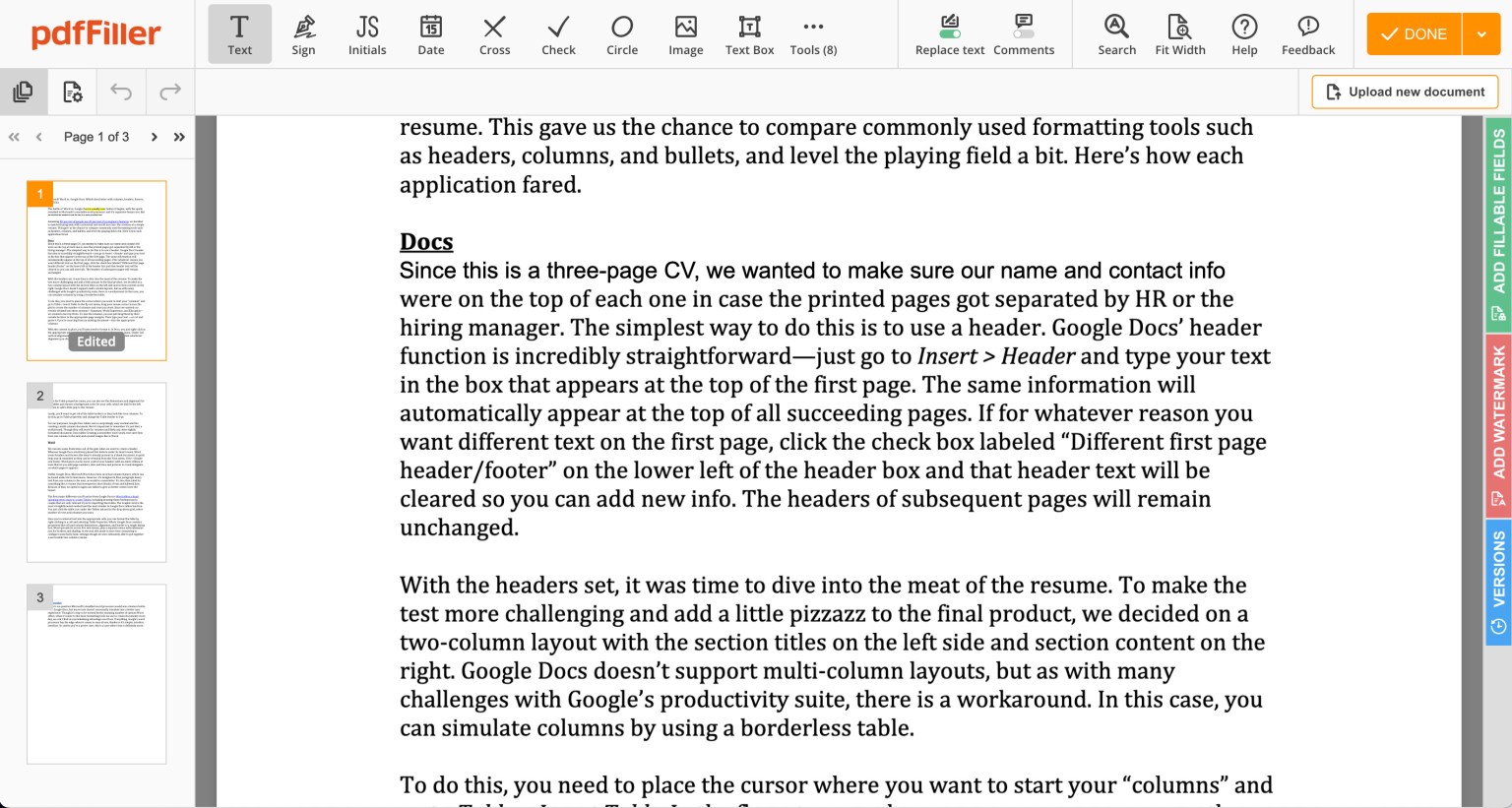
ऑनलाइन संपादक का उपयोग करने के लिए:
- अपनी स्कैन की हुई पीडीएफ वेबसाइट पर अपलोड करें
- संपादक OCR का उपयोग करके स्कैन की गई छवि को संपादन योग्य पाठ में बदल देगा
- संपादक के टूलबार का उपयोग करके सामग्री जोड़ें, हटाएं या संशोधित करें
- संपादित पीडीएफ को वापस अपने कंप्यूटर पर डाउनलोड करें
ऑनलाइन संपादकों का मुख्य लाभ सुविधा है - किसी भी सॉफ़्टवेयर को डाउनलोड या इंस्टॉल करने की कोई आवश्यकता नहीं है। वे सहज ज्ञान युक्त इंटरफेस के साथ बहुत उपयोगकर्ता-अनुकूल भी होते हैं जो संपादन को सरल बनाते हैं।
हालाँकि, कुछ संभावित कमियाँ हैं। ऑनलाइन संपादकों के पास फ़ाइल आकार या पृष्ठ संख्या सीमाएँ हो सकती हैं और उन्हें इंटरनेट कनेक्शन की आवश्यकता होती है। संवेदनशील दस्तावेज़ों को तृतीय-पक्ष वेबसाइटों पर अपलोड करने में गोपनीयता संबंधी चिंताएँ भी हैं। और जबकि कई लोग ओसीआर की पेशकश करते हैं, सटीकता हमेशा सही नहीं होती है, खासकर कम गुणवत्ता वाले स्कैन के साथ। वे थोक प्रसंस्करण का समर्थन नहीं कर सकते हैं, इसलिए आपको प्रत्येक फ़ाइल को अलग-अलग अपलोड और संपादित करना होगा।
स्कैन किए गए दस्तावेज़ों में त्वरित, बुनियादी संपादन के लिए ऑनलाइन पीडीएफ संपादक सर्वोत्तम हैं। वे अधिक जटिल परिवर्तनों या गोपनीय फ़ाइलों के साथ काम करने के लिए आदर्श नहीं हैं, लेकिन वे कार्य को शीघ्रता से पूरा करने के लिए उपयोगी उपकरण हो सकते हैं।
2. Adobe Acrobat में स्कैन किए गए दस्तावेज़ संपादित करें
Adobe Acrobat Pro PDF पढ़ने और संपादन का पर्यायवाची नाम है। यह ओसीआर, रिडक्शन, पेज निष्कर्षण और पुनर्व्यवस्था, और फॉर्म भरने सहित पीडीएफ को संशोधित करने के लिए उपकरणों का एक पूरा सूट प्रदान करता है।
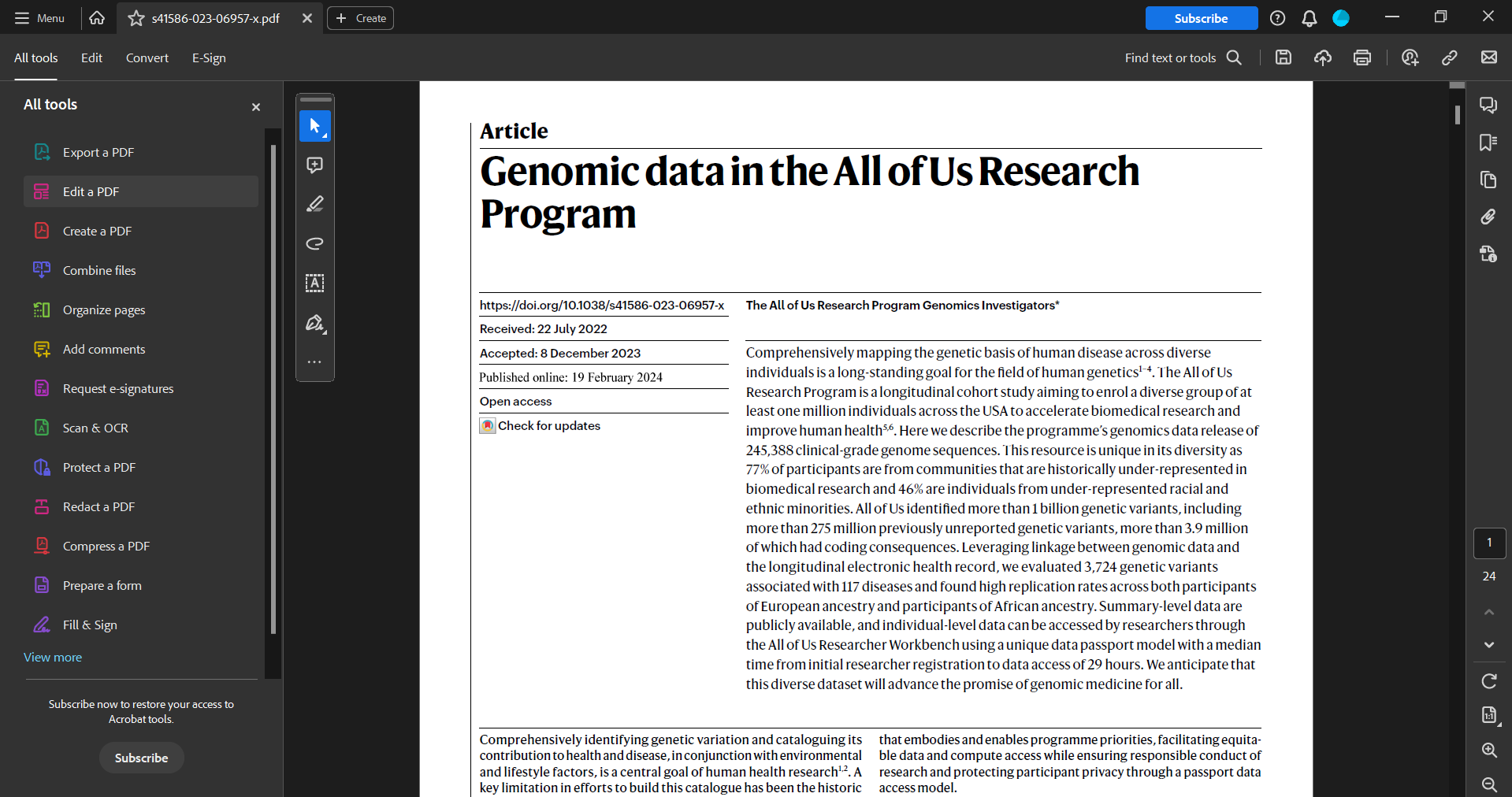
एक्रोबैट प्रो स्कैन किए गए दस्तावेज़ों को संपादन योग्य बनाने के लिए दो प्राथमिक तरीके प्रदान करता है:
पीडीएफ टूल संपादित करें
- एक्रोबैट प्रो में स्कैन की गई पीडीएफ खोलें
- "सभी टूल" के अंतर्गत "पीडीएफ संपादित करें" टूल पर जाएं
- एक्रोबैट स्वचालित रूप से स्कैन किए गए टेक्स्ट का पता लगाएगा और उसे संपादन योग्य टेक्स्ट में बदल देगा
- संपादन टूलबार का उपयोग करके दस्तावेज़ को आवश्यकतानुसार संशोधित करें
स्कैन और ओसीआर टूल
- "सभी उपकरण" के अंतर्गत "स्कैन और ओसीआर" उपकरण ढूंढें
- अपनी स्कैन की गई पीडीएफ फाइल चुनें या कनेक्टेड स्कैनर से कागजी दस्तावेज़ को स्कैन करें
- यदि आवश्यक हो तो "एन्हांस" विकल्प के साथ स्कैन गुणवत्ता को अनुकूलित करें
- दस्तावेज़ को OCR करने और संपादन अनलॉक करने के लिए "टेक्स्ट पहचानें" चुनें
एक्रोबैट प्रो अपनी श्रेणी में सर्वश्रेष्ठ ओसीआर के लिए जाना जाता है, जो खराब गुणवत्ता वाले स्कैन से भी संपादन योग्य टेक्स्ट को सटीक रूप से निकालता है। इसके उन्नत संपादन उपकरण ऑनलाइन संपादकों से बेहतर हैं, और यह बड़ी फ़ाइलों को आसानी से संभाल लेते हैं। यह विंडोज़, मैक और मोबाइल पर उपलब्ध है, एडोब क्लाउड के माध्यम से सहजता से सिंक हो रहा है। साथ ही, दस्तावेज़ आपके स्थानीय कंप्यूटर पर तब तक बने रह सकते हैं जब तक आप अन्यथा न चाहें।
मुख्य नकारात्मक पक्ष यह है कि एक्रोबैट प्रो के लिए $19.99/माह से शुरू होने वाली सदस्यता की आवश्यकता होती है। बड़ी मात्रा में स्कैन की गई फ़ाइलों को परिवर्तित करना भी कठिन हो सकता है, क्योंकि प्रत्येक दस्तावेज़ को व्यक्तिगत रूप से संसाधित करने की आवश्यकता होती है। मूल स्कैन की गुणवत्ता और जटिलता के आधार पर पाठ रूपांतरण की सटीकता भिन्न हो सकती है।
एडोब एक्रोबैट प्रो उन उपयोगकर्ताओं के लिए एक ठोस विकल्प है जो अक्सर स्कैन की गई पीडीएफ को व्यक्तिगत रूप से संपादित करते हैं, लेकिन इसकी उच्च लागत और स्वचालन और थोक संपादन सुविधाओं की कमी इसे कुछ उपयोगकर्ताओं के लिए कम कुशल बना सकती है।
3. माइक्रोसॉफ्ट वर्ड या गूगल डॉक्स में स्कैन किए गए दस्तावेज़ों को संशोधित करें
माइक्रोसॉफ्ट वर्ड और गूगल डॉक्स में अंतर्निहित ओसीआर (ऑप्टिकल कैरेक्टर रिकग्निशन) विशेषताएं हैं जो आपको स्कैन किए गए पीडीएफ को संपादन योग्य टेक्स्ट दस्तावेजों में आसानी से बदलने की अनुमति देती हैं। यह आपके द्वारा पहले से उपयोग किए जा रहे वर्ड प्रोसेसर को छोड़े बिना स्कैन की गई फ़ाइल की सामग्री को तुरंत संपादित करने का एक सुविधाजनक तरीका है।
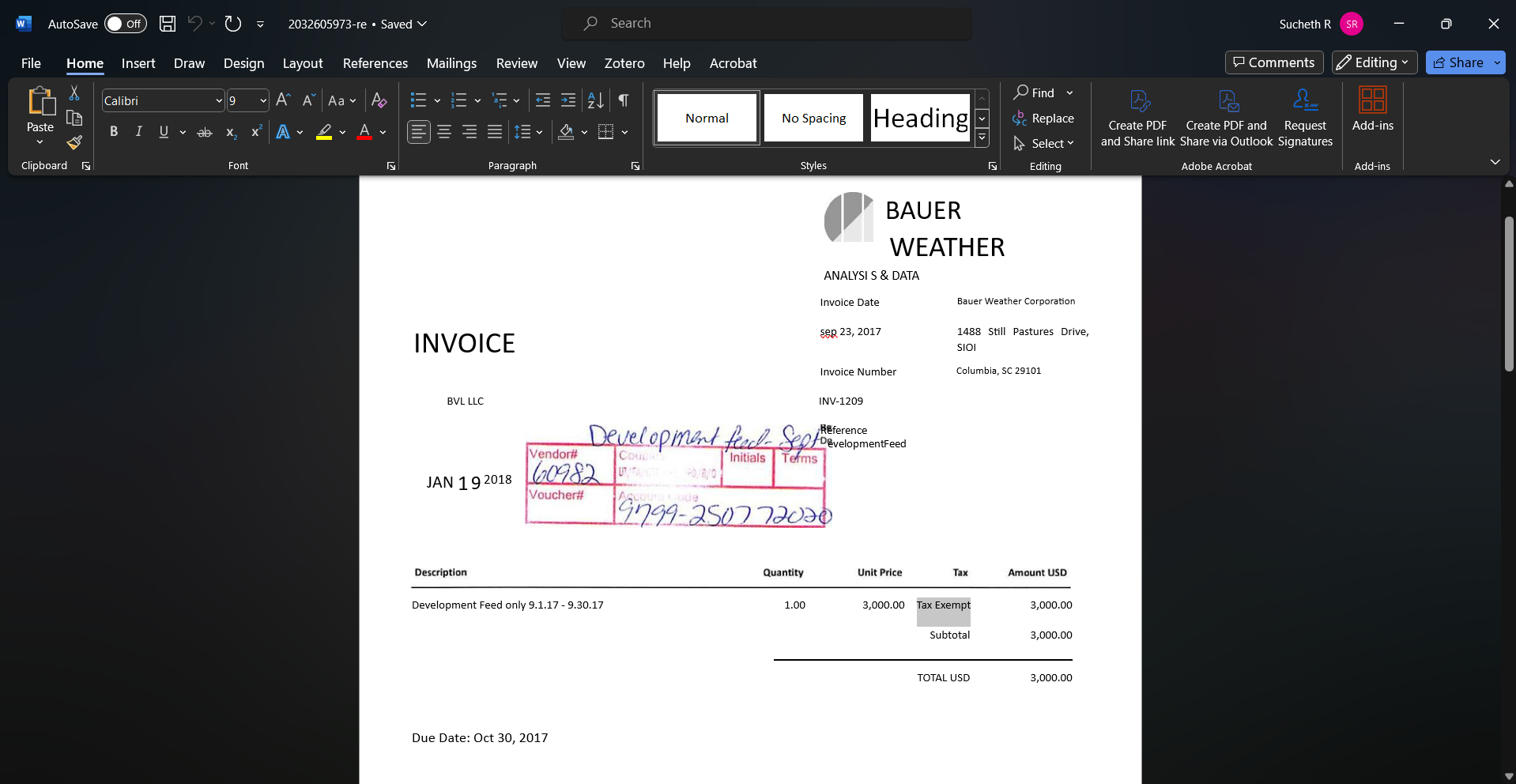
माइक्रोसॉफ्ट वर्ड का उपयोग करना:
- वर्ड में अपना स्कैन किया हुआ पीडीएफ खोलें
- Word अपने OCR सुविधा का उपयोग करके स्कैन की गई छवि को स्वचालित रूप से एक संपादन योग्य दस्तावेज़ में परिवर्तित कर देगा
- आवश्यकतानुसार टेक्स्ट, फ़ॉर्मेटिंग और लेआउट संपादित करें
- संपादित फ़ाइल को नए दस्तावेज़ के रूप में सहेजें

Google डॉक्स का उपयोग करना:
- अपनी स्कैन की गई पीडीएफ को गूगल ड्राइव पर अपलोड करें
- फ़ाइल पर राइट-क्लिक करें और "Google डॉक्स के साथ खोलें" चुनें
- Google डॉक्स स्कैन किए गए दस्तावेज़ को संपादन योग्य प्रारूप में बदल देगा
- अपने परिवर्तन करें और संपादित फ़ाइल सहेजें
इस पद्धति का मुख्य लाभ यह है कि यह उन उपकरणों का उपयोग करता है जो संभवतः आपके पास पहले से मौजूद हैं और जिनसे आप परिचित हैं। अतिरिक्त सॉफ़्टवेयर डाउनलोड करने या नया इंटरफ़ेस सीखने की कोई आवश्यकता नहीं है। यदि आपके पास Microsoft 365 सदस्यता या Google खाता है तो यह मुफ़्त है।
हालाँकि, Word और Google Docs की OCR सटीकता Adobe Acrobat जैसे समर्पित OCR सॉफ़्टवेयर जितनी मजबूत नहीं हो सकती है। वे सरल पाठ-आधारित पीडीएफ़ के लिए सबसे अच्छा काम करते हैं; जटिल स्वरूपण और तालिकाओं को सटीक रूप से परिवर्तित नहीं किया जा सकता है। उन्हें अधिक जटिल लेआउट या निम्न-गुणवत्ता वाले स्कैन के साथ संघर्ष करना पड़ सकता है। रूपांतरण के बाद आपके दस्तावेज़ का मूल स्वरूपण भी पूरी तरह से संरक्षित नहीं किया जा सकता है।
संक्षेप में, Word या Google डॉक्स का उपयोग करके स्कैन किए गए दस्तावेज़ों को संपादित करना बुनियादी संशोधनों के लिए एक त्वरित और आसान समाधान हो सकता है। हालाँकि, यह अधिक व्यापक संपादन या उच्च गुणवत्ता वाले रूपांतरणों के लिए उपयुक्त नहीं हो सकता है।
4. मोबाइल स्कैनिंग ऐप का इस्तेमाल करें
मान लें कि आप प्रतिपूर्ति के लिए जमा करने के लिए रसीद स्कैन करना चाहते हैं या अनुबंध पर हस्ताक्षर करने और वापस भेजने के लिए स्कैन करना चाहते हैं। एडोब स्कैन, कैमस्कैनर, स्विफ्टस्कैन, एमएस ऑफिसलेंस और जीनियस स्कैन जैसे मोबाइल स्कैनिंग ऐप्स आपको दस्तावेज़ की एक तस्वीर खींचने, उसे क्रॉप करने और बढ़ाने, ओसीआर के साथ टेक्स्ट को पहचानने और उसे पीडीएफ में बदलने की सुविधा देते हैं।

वहां से, आप अक्सर दस्तावेज़ को ईमेल या क्लाउड स्टोरेज के माध्यम से साझा करने से पहले सीधे ऐप में त्वरित संपादन कर सकते हैं, जैसे एनोटेशन, हस्ताक्षर और फॉर्म भरना।
मोबाइल स्कैनिंग ऐप का उपयोग करने का सबसे बड़ा लाभ इसकी सुविधा और लचीलापन है। आप कंप्यूटर या अतिरिक्त हार्डवेयर की आवश्यकता के बिना, कभी भी, कहीं भी दस्तावेज़ों को स्कैन और संपादित कर सकते हैं। इनमें से कई ऐप्स मुफ़्त या कम लागत वाले हैं, जो उन्हें डेस्कटॉप सॉफ़्टवेयर का एक किफायती विकल्प बनाते हैं।
हालाँकि, इन ऐप्स में Adobe Acrobat जैसे डेस्कटॉप प्रोग्राम जितनी उन्नत संपादन सुविधाएँ नहीं हो सकती हैं। आपके डिवाइस के कैमरे की गुणवत्ता और मूल दस्तावेज़ की स्पष्टता के आधार पर ओसीआर सटीकता भी भिन्न हो सकती है। इसके अतिरिक्त, बड़े डेस्कटॉप डिस्प्ले पर काम करने की तुलना में छोटी स्मार्टफोन स्क्रीन पर संपादन करना कहीं अधिक चुनौतीपूर्ण है।
विचार करने योग्य कुछ लोकप्रिय मोबाइल स्कैनिंग ऐप्स:
- एडोब स्कैन (आईओएस, एंड्रॉइड)
- कैमस्कैनर (आईओएस, एंड्रॉइड)
- जीनियस स्कैन (आईओएस, एंड्रॉइड)
- माइक्रोसॉफ्ट ऑफिस लेंस (आईओएस, एंड्रॉइड)
- स्कैनबॉट (आईओएस, एंड्रॉइड)
कुल मिलाकर, जब आप अपने कंप्यूटर से दूर होते हैं तो स्कैन किए गए दस्तावेज़ों में त्वरित संपादन करने के लिए मोबाइल स्कैनिंग ऐप्स एक उपयोगी उपकरण हैं। हालाँकि वे अधिक जटिल कार्यों के लिए डेस्कटॉप संपादकों को प्रतिस्थापित नहीं कर सकते हैं, लेकिन वे चलते-फिरते बुनियादी संपादन और मार्कअप के लिए एक सुविधाजनक समाधान हैं।
ओपन-सोर्स टूल स्कैन किए गए दस्तावेज़ों को संपादन योग्य टेक्स्ट में बदलने का एक लागत प्रभावी तरीका प्रदान करते हैं। ये उपकरण छवियों से पाठ निकालने के लिए ओसीआर की शक्ति का लाभ उठाते हैं, जिससे स्कैन किए गए पीडीएफ और अन्य छवि-आधारित दस्तावेजों के साथ काम करना आसान हो जाता है।
ओपन-सोर्स टूल का उपयोग करके स्कैन किए गए दस्तावेज़ को संपादित करने के लिए:
- एक ओपन-सोर्स ओसीआर टूल चुनें जो आपकी आवश्यकताओं के अनुरूप हो
- प्लेटफ़ॉर्म-विशिष्ट निर्देशों का पालन करते हुए, अपने कंप्यूटर पर सॉफ़्टवेयर स्थापित करें
- अपने स्कैन किए गए दस्तावेज़ को यह सुनिश्चित करके तैयार करें कि यह स्पष्ट, सही ढंग से उन्मुख और समर्थित छवि प्रारूप में है
- स्कैन किए गए दस्तावेज़ को OCR सॉफ़्टवेयर में लोड करें
- उपयुक्त भाषा और अन्य आवश्यक सेटिंग्स चुनें
- ओसीआर प्रक्रिया आरंभ करें और सॉफ़्टवेयर द्वारा टेक्स्ट निकालने की प्रतीक्षा करें
- सटीकता के लिए निकाले गए पाठ की समीक्षा करें और आवश्यक सुधार करें
- संपादन योग्य टेक्स्ट को अपने इच्छित प्रारूप, जैसे TXT, DOC, या PDF में सहेजें
ओपन-सोर्स ओसीआर टूल का मुख्य लाभ यह है कि उन्हें लाइसेंस शुल्क की आवश्यकता नहीं होती है। आप उन्हें अपनी विशिष्ट दस्तावेज़ संपादन आवश्यकताओं के अनुरूप बना सकते हैं। यदि टूल में एक सक्रिय डेवलपर समुदाय है, तो आपको अपडेट की आवश्यकता के बिना नवीनतम प्रगति तक पहुंच प्राप्त होगी। सुरक्षा और गोपनीयता के प्रति जागरूक उपयोगकर्ता यह सुनिश्चित करने के लिए कोड की जांच कर सकते हैं कि कोई छिपा हुआ डेटा संग्रह न हो या कमजोरियों की पहचान करें और उन्हें ठीक करें।
हालाँकि, कठिन सीखने की प्रक्रिया नौसिखियों के लिए प्रभावी ढंग से उपयोग करने के लिए सॉफ़्टवेयर को चुनौतीपूर्ण बना सकती है। यह इस तथ्य से और भी जटिल हो गया है कि कुछ उपकरण उचित जीयूआई की पेशकश नहीं कर सकते हैं, जिसके लिए उपयोगकर्ताओं को कमांड लाइन के माध्यम से बातचीत करने की आवश्यकता होती है। ओपन-सोर्स ओसीआर की सटीकता हमेशा व्यावसायिक समाधानों से मेल नहीं खा सकती है, खासकर जटिल लेआउट या निम्न-गुणवत्ता वाले स्कैन के लिए। इसके अतिरिक्त, समर्थन विकल्प सीमित हो सकते हैं, क्योंकि अधिकांश ओपन-सोर्स प्रोजेक्ट समस्या निवारण के लिए सामुदायिक मंचों और दस्तावेज़ीकरण पर निर्भर होते हैं।
विचार करने योग्य कुछ लोकप्रिय ओपन-सोर्स टूल:
- Tesseract
- OCRmyPDF
- जीओसीआर
- कीलाकार
चुनौतियों के बावजूद, ओपन-सोर्स ओसीआर उपकरण स्कैन किए गए दस्तावेज़ों को संपादन योग्य पाठ में परिवर्तित करने के लिए एक लचीला और लागत प्रभावी समाधान प्रदान करते हैं, जो उन्हें बजट के प्रति जागरूक उपयोगकर्ताओं या विशिष्ट अनुकूलन आवश्यकताओं वाले लोगों के लिए एक व्यवहार्य विकल्प बनाता है।
6. नैनोनेट्स के एआई-संचालित ओसीआर का उपयोग करके स्कैन किए गए दस्तावेज़ों को संपादन योग्य प्रारूपों में परिवर्तित करें
नैनोनेट्स एक है एआई-संचालित ओसीआर वह प्लेटफ़ॉर्म जो आपको किसी भी वेब ब्राउज़र से स्कैन की गई पीडीएफ को आसानी से संपादन योग्य प्रारूप में बदलने की सुविधा देता है। इसके उन्नत एआई/एमएल एल्गोरिदम नैनोनेट्स को सबसे जटिल दस्तावेज़ लेआउट से भी टेक्स्ट, टेबल और महत्वपूर्ण डेटा बिंदु निकालने की अनुमति देते हैं।
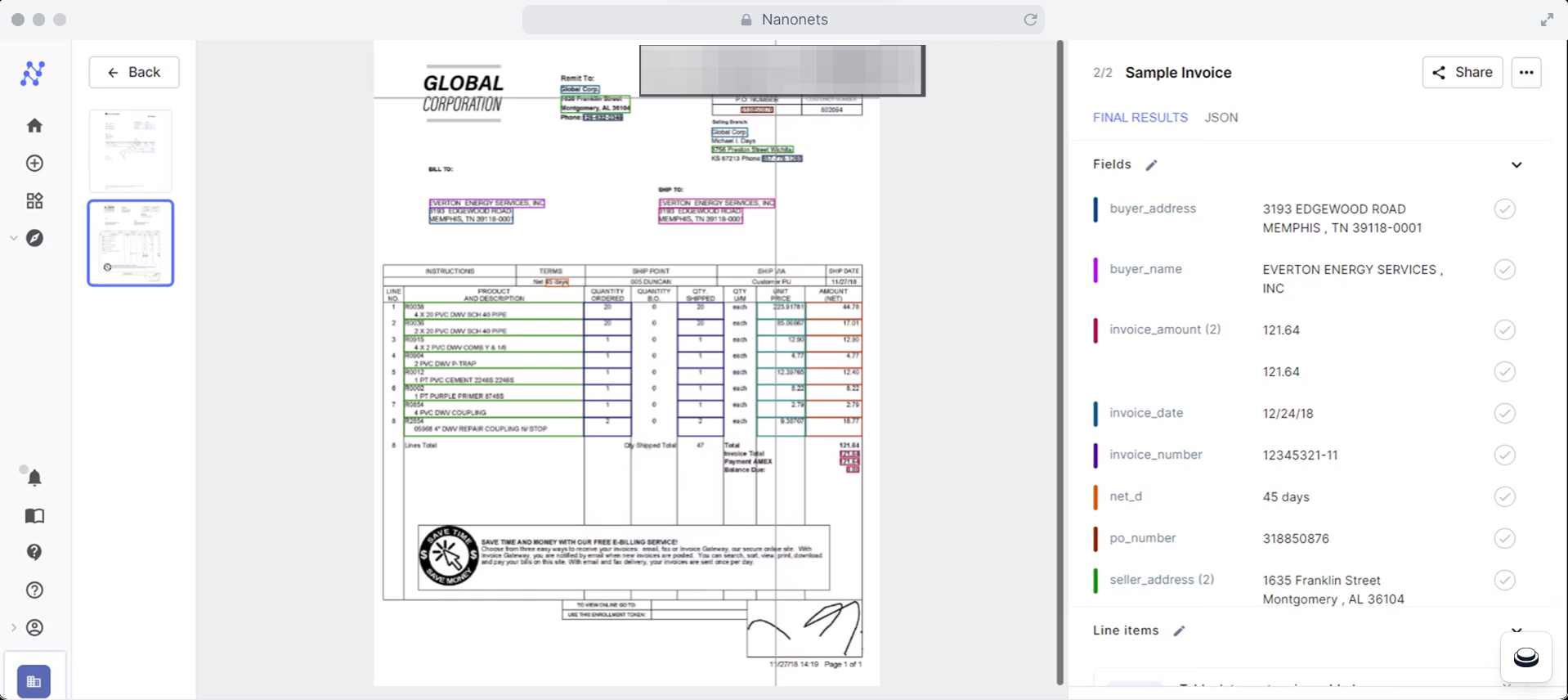
स्कैन किए गए दस्तावेज़ों को संपादित करने के लिए नैनोनेट्स का उपयोग करने के लिए:
- Nanonets.com पर निःशुल्क खाते के लिए साइन अप करें
- चालान या रसीद जैसे सामान्य दस्तावेज़ प्रकारों के लिए पूर्व-निर्मित ओसीआर मॉडल चुनें, या अपने स्वयं के कस्टम मॉडल को प्रशिक्षित करें
- अपने स्कैन किए गए दस्तावेज़ों का एक नमूना सेट अपलोड करें ताकि नैनोनेट्स निकालने के लिए संरचना और फ़ील्ड सीख सकें
- वह महत्वपूर्ण जानकारी निर्दिष्ट करें जिसे आपको कैप्चर करना है, जैसे दिनांक, कुल, नाम, या पंक्ति वस्तुएँ
- अपनी स्कैन की गई फ़ाइलें अपलोड करें और नैनोनेट्स को बाकी काम करने दें, उन्हें संरचित, खोजने योग्य डेटा में बदल दें
- सटीकता के लिए निकाले गए डेटा की समीक्षा करें और आगे के संपादन या अन्य प्रणालियों के साथ एकीकरण के लिए इसे अपने इच्छित प्रारूप (उदाहरण के लिए, JSON, XML, CSV) में निर्यात करें।
नैनोनेट्स की असाधारण विशेषताओं में से एक इसकी स्केलेबिलिटी है। यह बड़ी मात्रा में दस्तावेज़ संभाल सकता है और प्रति घंटे हजारों पेज प्रोसेस कर सकता है। एआई-संचालित ओसीआर तकनीक नैनोनेट्स को विभिन्न भाषाओं में दस्तावेजों को सटीक रूप से संसाधित करने और विभिन्न दस्तावेज़ प्रारूपों और संरचनाओं के लिए जल्दी से अनुकूलित करने की अनुमति देती है। इसके सहज इंटरफ़ेस और लचीले निर्यात विकल्पों के साथ, आप निकाले गए डेटा को अपने मौजूदा वर्कफ़्लो और सिस्टम में आसानी से एकीकृत कर सकते हैं।
नैनोनेट्स आपके दस्तावेज़ प्रबंधन प्रक्रियाओं को सुव्यवस्थित करने और आपकी निकाली गई जानकारी की सटीकता और स्थिरता सुनिश्चित करने के लिए स्वचालित दस्तावेज़ परिवर्तन, सत्यापन और अनुमोदन वर्कफ़्लो भी प्रदान करता है। एपीआई एक्सेस और वेबहुक के साथ, आप अपनी दस्तावेज़ प्रसंस्करण पाइपलाइन को पूरी तरह से स्वचालित कर सकते हैं। नैनोनेट्स आपके संवेदनशील डेटा की सुरक्षा के लिए उन्नत सुरक्षा उपाय अपनाता है, जिसमें एन्क्रिप्शन और जीडीपीआर जैसे गोपनीयता नियमों का अनुपालन शामिल है।
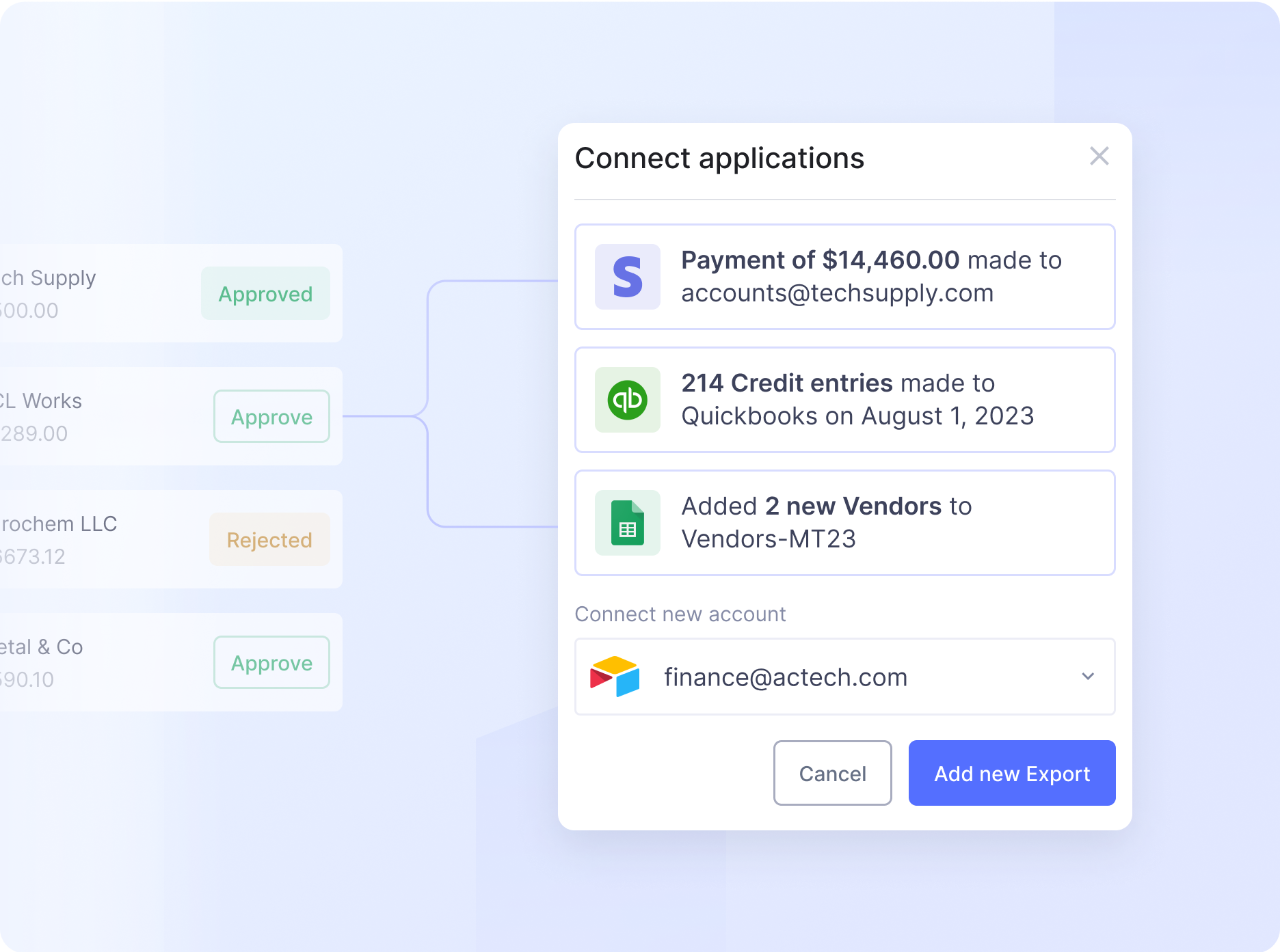
जबकि नैनोनेट्स अत्यधिक सटीक है, यह बेहतर हो सकता है। कुछ खराब-गुणवत्ता वाले स्कैन के लिए मानव सत्यापन और समीक्षा की आवश्यकता हो सकती है। लेकिन अच्छी बात यह है कि एआई किसी भी सुधार से लगातार सीखता रहता है, जिससे समय के साथ उसके प्रदर्शन में सुधार होता है। मूल्य निर्धारण यह सीधा-सरल है, जिसमें प्रति माह 500 पृष्ठों तक का निःशुल्क टियर शामिल है। इसके अलावा, ओसीआर के लिए यह साधारण $0.30 प्रति पृष्ठ है। यह नैनोनेट्स को उन सभी आकार के व्यवसायों के लिए एक किफायती और स्केलेबल समाधान बनाता है जो अपने स्कैन किए गए दस्तावेज़ संपादन को सुव्यवस्थित करना चाहते हैं।
अंतिम विचार
चाहे आप किसी इनवॉइस नंबर की प्रतिलिपि बनाना चाह रहे हों या किसी अनुबंध से महत्वपूर्ण बिंदु निकालना चाह रहे हों, ऐसी विधि चुनें जो आपकी आवश्यकताओं और बजट के अनुकूल हो। ये समाधान आपके स्कैन किए गए दस्तावेज़ों को डिजिटल कर सकते हैं और उनमें फंसे डेटा को निकाल सकते हैं, जिससे आपके डिजिटल वर्कफ़्लो को संपादित करना, विश्लेषण करना और एकीकृत करना आसान हो जाता है।
- एसईओ संचालित सामग्री और पीआर वितरण। आज ही प्रवर्धित हो जाओ।
- प्लेटोडेटा.नेटवर्क वर्टिकल जेनरेटिव एआई। स्वयं को शक्तिवान बनाएं। यहां पहुंचें।
- प्लेटोआईस्ट्रीम। Web3 इंटेलिजेंस। ज्ञान प्रवर्धित। यहां पहुंचें।
- प्लेटोईएसजी. कार्बन, क्लीनटेक, ऊर्जा, पर्यावरण, सौर, कचरा प्रबंधन। यहां पहुंचें।
- प्लेटोहेल्थ। बायोटेक और क्लिनिकल परीक्षण इंटेलिजेंस। यहां पहुंचें।
- स्रोत: https://nanonets.com/blog/how-to-edit-scanned-documents/



